L'éditeur de transitions du mixeur contrôle les transitions dans les pistes de transition. Lorsque cette option est activée, vous pouvez afficher des figures de base de transition pour vous aider à placer les transitions. Cette boîte de dialogue vous permet de modifier l'heure de début et de fin des transitions, de modifier la mise au point des transitions et d'exécuter d'autres fonctions.
Cette boîte de dialogue est semblable à celle de l'éditeur de transitions de séquences.
Interface

- Longueur
- Définit le nombre d'images contenues dans la transition.
Les transitions sont calculées en faisant correspondre la vitesse des deux clips. Tempérez les variations brusques de vitesse à l'aide de transitions plus longues.
- Ajuster intérieur
- Valeur d'ajustement intérieur pour le clip source.
- Ajuster extérieur
- Valeur d'ajustement extérieur pour le clip de destination.
- Mise au point transition
- Vous permet de spécifier un point de focalisation sur le bipède affecté par la transition. Le mixeur tente d'adapter le mouvement en fonction de cette sélection. Par exemple, si l'option Pied gauche est sélectionnée, la transition utilise le pied gauche comme point de focalisation lors de la transition, en alignant le plus possible le mouvement du pied gauche des deux clips lors de la transition. La valeur par défaut est Auto.
- Autole point de transition est calculé à partir de la moyenne de la position globale du bipède lorsqu'il passe d'un clip au suivant.
- Centre de gravitéla focalisation de la transition a lieu à la position du centre de gravité du bipède lorsqu'il passe d'un clip au suivant.
- Pied gauchela focalisation de la transition est effectuée sur la position du pied gauche du bipède lorsqu'il passe d'un clip au suivant.
- Pied droitla focalisation de la transition est effectuée sur la position du pied droit du bipède lorsqu'il passe d'un clip au suivant.
- Les deux piedsla focalisation de la transition est basée sur la position moyenne des deux pieds du bipède lorsqu'il passe d'un clip au suivant.
Remarque : le meilleur moyen de distinguer les différents points de focalisation de transition est d'observer les fantômes jaune et rouge. - Angle
- Définit la direction du clip de destination.
L'angle du clip de destination est défini automatiquement, de façon à ce que le corps adopte une position adéquate entre les deux clips lorsque la valeur Image de début change. Utilisez le champ Angle pour modifier la direction du clip de destination.
- Préserver la hauteur
- Lorsque qu'elle est activée, cette option autorise l'accumulation progressive du mouvement vertical du clip source au clip de destination. Par exemple, pour une montée d'escalier, le mouvement en boucle sera ascensionnel. Si l'option est désactivée, le point le plus bas du clip suivant sera toujours positionné à z=0. Ce paramètre par défaut empêche le mouvement de progresser vers le haut (ou vers le bas) à chaque nouveau clip.
[Boutons Transition suivante/précédente, commandes Image début et bouton Optimiser]

-
 Transition précédente
Transition précédente - Atteint la transition précédente de la piste de transition.
Ce bouton affiche la transition précédente dans l'éditeur de transitions, déplace la glissière temps jusqu'à l'image de début de la transition précédente et met en évidence le clip précédent dans la piste de transition.
-
 Transition suivante
Transition suivante - Atteint la transition suivante de la piste de transition.
Ce bouton affiche la transition suivante dans l'éditeur de transitions, déplace la glissière temps jusqu'à l'image de début de la transition suivante et met en évidence le clip suivant dans la liste Scripts.
- Image de début
- Ce champ texte affiche le numéro de la première image de la transition.
-
 Atteindre image de début
Atteindre image de début - Déplace la glissière temps sur la première image de la transition.
-
 Optimiser Transition
Optimiser Transition - Affiche la boîte de dialogue Optimisation des transitions.
Les options de la boîte de dialogue Optimisation des transitions permettent de rechercher l'intervalle dans lequel le programme d'optimisation recherche la transition.
Groupes Clip source et Clip de destination

- Intervalle entre les clips
- Ce champ texte affiche l'intervalle du clip source ou destination. Les intervalles s'appliquent au clip et non à l'intervalle entre les images de l'animation complète.
- Image de début
- Définit l'image de début de la transition pour le clip source ou destination. L'image de début s'applique au clip et non à l'intervalle entre les images de l'animation complète.
- Options de transition
- Ces options contrôlent la façon dont la transition est interpolée.
- Roulis maintient le mouvement du clip durant la transition.
- Figépour le clip source, cette option fige le bipède à la position de l'image de début durant la transition. Pour le clip de destination, cette option fige le bipède à la position de l'image de fin. Si l'option Figé est sélectionnée pour le clip source et le clip de destination, la transition est une interpolation graduelle d'une pose figée à une autre.
Groupes Fantômes secondaires (clips source et destination)
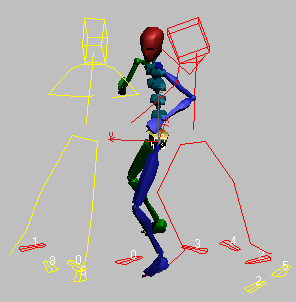
Les doubles flèches Image de la zone Fantôme vous permettent de visualiser et de faire défiler les clips source et destination en affichant des figures de base (fantômes) jaune et rouge, représentant respectivement les clips source et destination. Il est possible que les bipèdes source et destination ne soient pas rapprochés durant la visualisation. Le clip de destination sera repositionné lorsque vous cliquerez sur Définir image de début. Lorsque vous localisez une image de début appropriée, cliquez sur Définir image de début pour copier les valeurs du champ Image dans le champ Image de début. Vérifiez l'état de la position des pieds dans le champ correspondant.
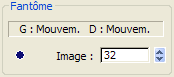
- Affichage des clés de séquence de pas
- Ce champ de texte indique l'état des clés de séquence de pas pour l'image actuelle.
-
 Définir image de départ
Définir image de départ - Copie la valeur du champ Image de la zone Fantôme dans le champ Image de début de la zone Clip. La position du clip de destination change pour adapter le corps du bipède dans le clip de destination au corps du bipède dans le clip source.
Recherchez une image de début appropriée dans les clips source et destination à l'aide des doubles flèches Image et en visualisant la position des deux figures de base. Cliquez ensuite sur Définir image de début.
Le clip de destination pivote et est positionné de façon à faire correspondre les deux bipèdes. Modifiez la valeur d'angle pour réorienter le clip de destination.
- Image
- Affiche l'image actuelle du clip. La valeur de l'image est relative au clip, et non à la plage d'images de l'animation.
Utilisez la double flèche Image pour faire défiler une figure de base vers l'avant ou l'arrière, afin de choisir une image de départ pour les clips source et destination. Ces figures de base vous permettent de mieux identifier les images de début appropriées dans les clips source et destination.
Zone Lire

Ces commandes permettent d'exécuter la transition à partir de la boîte de dialogue Editeur de transitions.
-
 Lire la transition
Lire la transition - Cliquez pour lire la transition. Cliquez à nouveau pour arrêter la lecture.
- Vitesse
- Définit la vitesse de lecture.
- 1/4 x Lit à une vitesse égale au quart du temps réel.
- 1/2 x Lit à une vitesse égale à la moitié du temps réel.
- 1 x (Valeur par défaut) Lit en temps réel (pleine vitesse).
- Images avant/Images après
- Définissez le nombre d'images à lire avant et après la période de transition.
- Sélection seulement
- Lorsque cette case est cochée, seul le bipède sélectionné est lu. Cette option est désactivée par défaut.
- Lire images fantômes
- Lorsque cette case est cochée, les images fantômes de la transition sont affichées lors de la lecture. Cette option est désactivée par défaut.